Blog, Điện thoại & Máy tính
Cách in tất cả các sheet trong Excel
Làm thế nào khi bạn muốn in tất cả các sheet trong file báo cáo Exel của mình? Bài viết dưới đây sẽ hướng dẫn bạn đọc cách in tất cả các sheet trong Excel.
Nếu chúng ta thực hiện thao tác in từng sheet theo cách thủ công sẽ tương đối mất nhiều thời gian. Vì vậy bạn có thể nhóm những sheet muốn in thành từng cụm để in luôn trong một lần, tiết kiệm thời gian và thao tác. Hoặc nếu bạn có nhiều sheet trong file Excel và muốn in cùng lúc nhiều sheet đó thì cũng rất đơn giản.
Thao tác in một sheet trong Excel
Nội dung
Để in trong Excel rất đơn giản, bạn chỉ cần nhấn vào mục Print hoặc nhấn phím tắt Excel Ctrl + P để mở hộp thoại in là được. Khi đó bảng dữ liệu hay thông tin trong trang Excel bạn mở hiện tại sẽ được in.
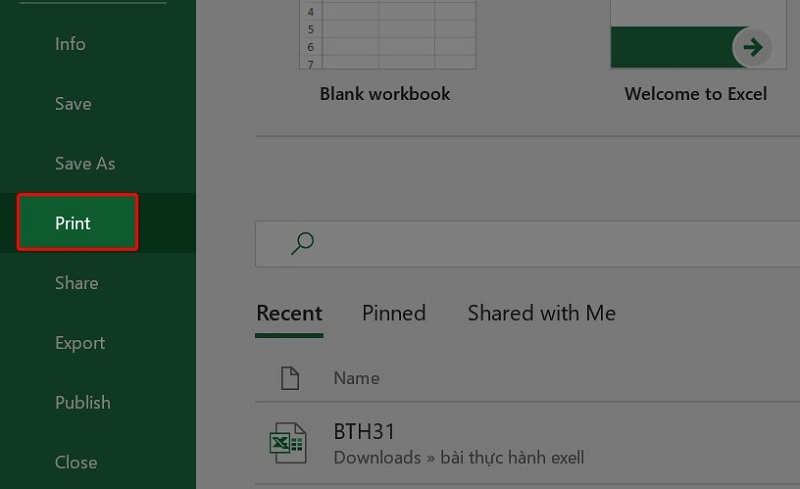
Tuy nhiên với file Excel có nhiều sheet dữ liệu thì làm thế nào?
Cách thiết lập in nhiều Sheet trong Excel (in liên tục)
Bước 1: Đầu tiên, bạn mở file Excel của bạn lên. Để có thể in lần lượt các Sheet trên Excel thì bạn cần thiết lập thứ tự cho các Sheet sao cho phù hợp với yêu cầu in ấn của bạn trước, bằng cách nhấn giữ chuột và kéo thả Sheet vào khe giữa hai Sheet, hoặc Sheet cuối để di chuyển.
Bước 2: Sau đó bạn hãy lựa chọn/ bôi đen các Sheet cần in ấn, bằng cách nhấn giữ phím Ctrl => và click vào những Sheet mà bạn muốn in.
Bước 3: Okey, bây giờ bạn click vào menu File cach-in-nhieu-sheet-tren-excel (4) => và chọn Print như hình. Hoặc bạn có thể sử dụng tổ hợp phím CTRL + P để.
Bước 4: Tại hộp thoại Print, bạn có thể click vào nút mũi tên để kiểm tra số trang theo các Sheet được chọn => sau đó nhấn Enter, hoặc chọn lại kiểu in tại Settings => và nhấn Print để thực hiện in ấn.
Cách in tất cả các Sheet trên file Excel
Nếu bạn muốn muốn in tất cả các sheet (trang tính) trong file Excel thì cũng dễ dàng thôi. Hãy thực hiện theo các bước sau đây.
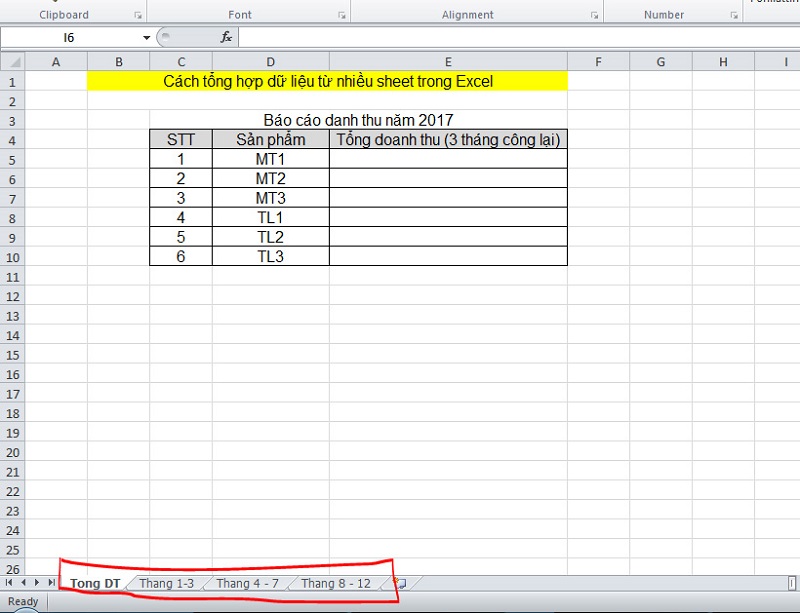
Bước 1: Nhấn chuột phải vào bất kỳ một sheet nào đó trong file. Rồi chọn Select All Sheets để chọn tất cả các sheet. Nhấn chuột phải vào 1 sheet bất kỳ
Bước 2: Tất cả các Sheet sẽ được làm nổi bật lên
Bước 3: Sau đó, bạn nhấn tổ hợp phím Ctrl + P để mở giao diện hộp thoại in. Tại đây bạn sẽ thấy tổng số trang in ra và nội dung tất cả các sheet. Bạn thiết lập một vài cài đặt phù hợp theo nhu cầu. Rồi chọn Print để in.
Để thực hiện in ấn theo nhu cầu của bạn thì bạn có thể thiết lập lại trong phần Settings và nhấn Print để thực hiện in, hoặc nhấn Enter để tiến hành in theo mặc định thứ tự của các Sheet.
Lợi ích của việc in nhiều trang tính trong Excel cùng lúc
Để in tệp tin Excel rất đơn giản, bạn chỉ cần nhấn vào mục Print hoặc nhấn tổ hợp phím Ctrl + P để mở hộp thoại in là được. Khi đó bảng dữ liệu hay thông tin trong trang Excel bạn đang mở sẽ được in ra. Tuy nhiên khi bạn muốn in file Excel có nhiều sheet dữ liệu thì làm thế nào?
Nếu chúng ta thực hiện thao tác in từng sheet theo cách thủ công sẽ tương đối mất thời gian. Vì vậy bạn có thể nhóm những sheet muốn in thành từng cụm để in luôn trong một lần. Điều đó sẽ giúp bạn tiết kiệm được thời gian và thao tác rất nhiều. Chúc các bạn thành công!
Xem thêm:

